Como una Flor

Para la realización de este tutorial vas a necesitar
El programa Psp. Yo he usado la versión X3, pero puedes usar otras
Un tube de personaje: Christin_Chr.002219
Un templante: templante_1_27_4_10_S
Varios tubes de adorno
He usado varios tubes de Katussia
kTs_Mahonia21
kTs_PerleDeLune003
kTs_IvoirineAnisee_elem17
kTs_IvoirineAnisee_elem16
Un pincel de Rons: rons__grunge edges_275
Una máscara: fuzzframe
Filtros:
Mura’s Meister/ Copies
Xero/ Porcelain XL
Graphic Plus/ Buton Beveler 1
The Plugin Site/ Harry’s filtres 3
Puedes encontrar la mayoría de los filtros aqui:
http://malinafiltrosmaniac.blogspot.com/
El material lo hallarás aquí
Mis tutoriales están registrados en Twi
Si quieres puedes ayudarte de la regla para situarte en la realización del tutorial
Marcador (Arrastra con el raton)

Este tutorial ha sido traducido al italiano por Clo. Grazie!
Y al francés por Titoune. Merci!
Abrir todos los tubes en el Psp. Duplicarlos (shift +D) y cerrar los originales
1.-
Abrir un nuevo paño transparente de 650x600 pixeles
En la Paleta de Colores y Texturas colocar en Primer Plano el color #94a05b y en Segundo Plano el color #315a33
Activar el tube Christin_Chr.002219
Edición_ Copiar
Edición_ Pegar como nueva capa
Capas_ Duplicar
2.-
Nos situamos en la capa inferior
Ajustar_ Desenfocar_ Desenfoque Radial
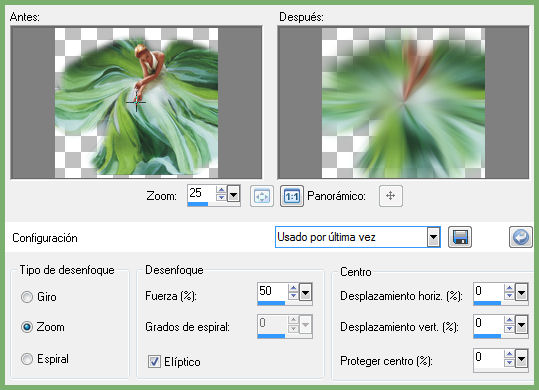
Efectos_ Efectos de la Imagen_ Mosaico integrado

3.-
Nos situamos en medio de las dos capas de la chica
Cerrar de momento la capa superior para trabajar mejor
Activar el tube del templante_ templante_1_27_4_10_S
Edición_ Copiar
Edición_ Pegar como nueva capa
Activar la herramienta de selección (K)_ Modo Escala

Posición de la X: 96,00 Posición de la Y: 57,00

Selecciones_ Seleccionar todo
Selecciones_ Flotar
Selecciones_ Invertir
Nos colocamos en la capa de la chica (superior)
Abrimos la capa
Con la ayuda de la tecla Del_ Suprimir
Selecciones_ Anular selección
Nos volvemos a situar en la capa de abajo (templante)
Cerramos la capa de la chica para trabajar más a gusto
De momento tus capas estarán así

4.-
Asegurate de que tienes activa la capa del templante
Capas_ Nueva capa de máscara_ A partir de una imagen
En la persiana que se abre buscar el templante_ templante_1_27_4_10_S

Capas_ Fusionar grupo
5.-
Efectos_ Complementos_ Mura’s Meister/ Copies
Con los siguientes valores
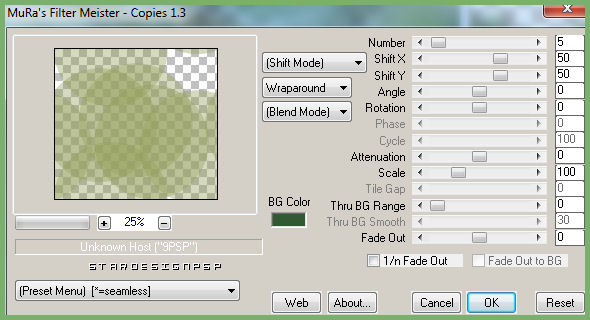
Capas_ Modo de capas_ Multiplicar
6.-
Nos situamos en el pincel Rons_ grundge_edges_275
Selecciones_ Seleccionar todo
Selecciones_ Flotar
Selecciones_ Fijar
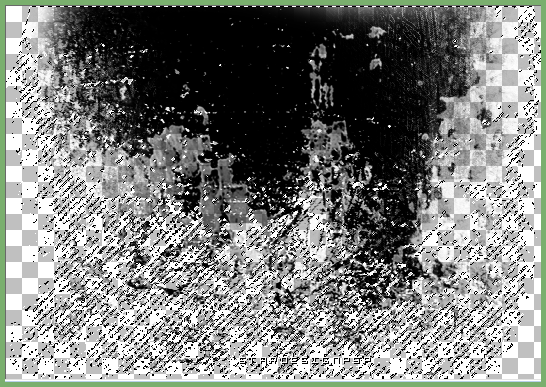
Llenar con el gradiente configurado con los colores #94a05b y #315a33
Gradiente estilo Reflejos, con la siguiente configuración
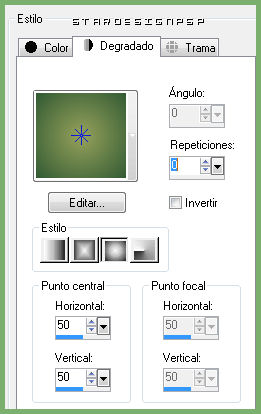
Selecciones_ Anular selección
Edición_ Copiar
7.-
Edición_ Pegar como nueva capa
Activar la herramienta de selección (K)_ Modo Escala
Posición de la X: 58’00 Posición de la Y: 269’00

Modo de capas_ Luz Fuerte
Capas_ Duplicar
Imagen_ Voltear
8.-
Nos situamos en la capa de más debajo de la pila de capas
Selecciones_ Seleccionar todo
Imagen_ Recortar selección
Nos situamos en la capa de la chica
Abrir la capa
Capas_ Duplicar
Capas_ Cargar o guardar máscara_ Cargar máscara del disco
Buscar la máscara fuzzframe
Con los siguientes valores

Las capas las verás así

Capas_ Fusionar grupo
Efectos_ Efectos de Borde_ Realzar más
Con la ayuda de la varita mágica_ Seleccionar la parte externa
(Si no lo consigues, copia como nueva capa el templante. Lo colocas encima de la capa de la chica. Seleccionar_ Flotar. Y después eliminas la capa del templante)

Selecciones_ Invertir
9.-
Capas_ Nueva capa de trama
Llenar con el color de Primer Plano
Selecciones_ Modificar_ Contraer_ 7 pixels
Con la ayuda de la tecla Del_ Suprimir
Selecciones_ Anular selección
Efectos_ Efectos 3D_ Biselado interior

Ajustar_ Agregar o quitar ruido_ Agregar ruido

Efectos_ Efectos de borde_ Realzar
Llamar borde 1
10._
Selecciones_ Seleccionar todo
Selecciones_ Flotar
Capas_ Nueva capa de trama
Llenar con el color de Segundo Plano
Repetir la misma operación que con el otro borde (paso 9)
Biselado interior
Agregar ruido
Realzar
Con los mismos valores que la vez anterior
Capas_ Modo de capas_ Multiplicar
Llamar borde 2
11.-
Activar el tube KTS Mahonia 21
Selecciones_ Seleccionar todo
Selecciones_ Flotar
Capas_ Nueva capa de trama
Llenar con el gradiente
Selecciones_ Anular selección
Edición_ Copiar
Regresamos a nuestro trabajo
Nos situamos en la capa borde 2
Edición_ Pegar como nueva capa
Imagen_ Cambiar de tamaño_ Redimensionar al 70%
Ajustar_ Agregar o quitar ruido_ Agregar ruido
(Mismos valores que la vez anterior)
Efectos_ Efectos de Contorno_ Realzar más
Colocar en la parte inferior izquierda (ver modelo)
Efectos_ Efectos 3D_ Sombra en el color negro
5_ 5_ 50_ 9
Llamar esta capa doodle
Capas_ Duplicar
Imagen_ Espejo

12.-
Activar el tube Kts-IvoirineAnisee_elem17
Imagen_ Cambiar de tamaño_ Redimensionar al 30 %
Todas las capas sin seleccionar
Edición_ Copiar
Regresamos a nuestro trabajo
Edición_ Pegar como nueva capa
Colocar según modelo original, a la derecha, en la parte inferior
Ajustar_ Nitidez_ Enfocar
Llamar esta capa centro de flores
13.-
Activar el tube Kts-IvoirineAnisee_elem16
Imagen_ Cambiar de tamaño_ Redimensionar al 30%
Todas las capas sin seleccionar
Edición_ Copiar
Regresamos a nuestro trabajo
Edición_ Pegar como nueva capa
Colocar a la izquierda
Capas_ Organizar_ Bajar
Llamar esta capa ramo flores
14.-
Activar el tube Perle De Lune_003
Edición_ Copiar
Edición_ Pegar como nueva capa
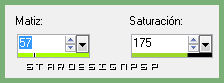
Efectos_ Complementos_ Xero/ Porcelain XL
Con los siguientes valores

Colocar encima de la capa copia de doodles
Nos situamos en la capa doodles
Capas_ Duplicar
Colocar encima de la capa centro_flores
Nuestras capas estarán así

15.-
Capas_ Nueva capa de trama
Capas_ Organizar_ Enviar al fondo
Llenar con el color de Segundo Plano
16.-
Nos situamos en la capa de más arriba de la paleta
Capas_ Nueva capa de trama
Llenar con el color de Segundo Plano
Selecciones_ Seleccionar todo
Selecciones_ Modificar_ Contraer_ 5 pixels
Con la ayuda de la tecla Del_ Suprimir
Selecciones_ Invertir
Efectos_ Complementos_ Graphic Plus/ Buton Beveler 1

Efectos_ Efectos 3D_ Sombra
5_ 5_ 50_ 9
Repetir con los valores en negativo
-5_ -5_ 50_ 9
Selecciones_ Anular selección
Efectos_ Efectos de Borde_ Realzar más
17.-
Añadir nuestra firma
Capas_ Fusionar
18.-
Efectos_ Complementos_ The Plugin Site/ Harry’s filtres 3

Si quieres puedes aplicar el filtro Xero/ Porcelain
Valores predeterminados
Activar de nuevo el tube Christin_Chr.002219
Edición_ Copiar
Edición_ Pegar como nueva capa
Capas_ Modo de capas_ Luz Débil
Guardar en formato Jpg optimizado
Hemos terminado nuestro trabajo
Confío que hayas disfrutado con este tutorial.
Gracias por realizarloStella


